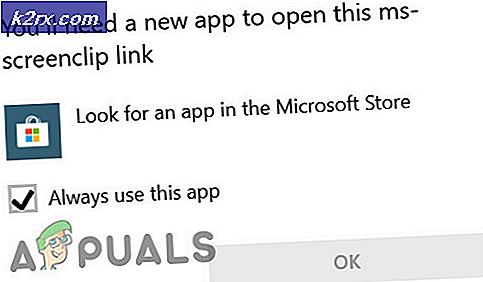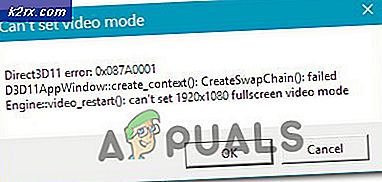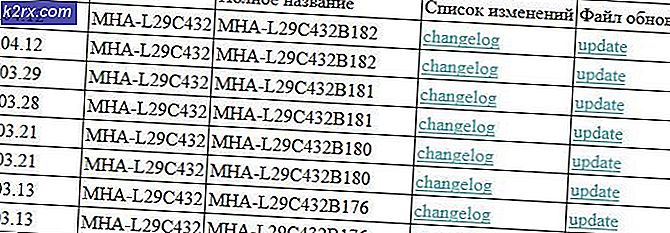Så här åtgärdar du fel 0x8007003B Ett oväntat nätverksfel inträffade
Fel 0x8007003b när du försöker kopiera en stor fil (> 100 MB) över en VPN-anslutning kan visas när anslutningen till servern inte är stabil eller om konfigurationsfelkombinationer som om du kör Samba eller OpenVPN-tunnel som begränsar bandbredd till server.
Vissa användare rapporterade också att detta händer på ett antal operativsystem, oavsett om de kopierar till en DFS eller NAS, och ändrar nätverksinställningarna på båda enheterna och routern hjälper inte.
Det finns ett par saker som du kan försöka se om de löser problemet, så läs vidare för att se vad du kan göra om detta.
Användarförslag: Olika konfigurationer
Samtidigt som vi letade efter den här lösningen kom vi över det här inlägget på social.technet som har många värdefulla diskussioner om olika konfigurationer som OpenVPN, SMB, Samba etc ..
Metod 1: Inaktivera tredje part / antivirus eller brandvägg
Säkerhetsprogram i din dator tenderar regelbundet att göra problem med de nya uppdateringarna. Antivirusprogram kan inte erkänna den goda och dåliga användningen av dessa program, på så sätt kan de varna dig om att blockera dem eller till och med radera dem.
I de flesta fall är sättet att inaktivera antiviruset genom att hitta det i det högra hörnet av aktivitetsfältet. När du har hittat din antivirusikon högerklickar du på den. Du ska få en rullgardinsmeny och klicka på inaktivera . Det här inaktiverar ditt antivirus medan du arbetar med att installera de nya uppdateringarna.
PRO TIPS: Om problemet är med din dator eller en bärbar dator, bör du försöka använda Reimage Plus-programvaran som kan skanna förvaret och ersätta korrupta och saknade filer. Detta fungerar i de flesta fall där problemet uppstått på grund av systemkorruption. Du kan ladda ner Reimage Plus genom att klicka härOm du inte vill inaktivera det och kanske inte vill ha det här problemet i framtiden, är det bästa du kan göra att göra ett undantag i antivirusinställningarna så att det i framtiden inte kommer att göra några problem. I de flesta fall kan du göra ett undantag genom att gå till inställningarna i ditt antivirusprogram, hitta undantag och lägga till en regel. Om du fastnar kan du besöka ditt specifika antiviruswebbplats och hitta en detaljerad guide där om hur du gör båda de ovan nämnda sakerna.
Så här inaktiverar du brandväggen följer du stegen nedan.
- Öppna kontrollpanelen genom att gå till Start-menyn och hitta alla program . Navigera till ikonen Kontrollpanel och klicka på den.
- Klicka på ikonen System och säkerhet i kontrollpanelen .
- Klicka på Windows Firewall .
- Om Windows-brandväggen är avaktiverad kommer Windows-brandväggen att vara Av. Om den är På ska du inaktivera den.
- I fönstret Anpassa inställningar väljer du Stäng av Windows-brandväggen och klickar på OK.
Metod 2: Kontrollera efter formateringen
Windows och dess lagring levereras med några olika formateringsmetoder, till exempel FAT32 eller NTFS . Båda metoderna har olika begränsningar, och vissa av dem kan orsaka detta problem. Det du bör kontrollera är formateringen av destinationsdriven där du kopierar filen. Om det är FAT32, bör du veta att det bara stöder filer mindre än 4 GB, och det kommer automatiskt att krascha nära slutet av kopian. Detta händer bara med en enda fil som är större än 4 GB, så om det är många mindre, borde du vara helt bra.
Även om det här kan verka som ett mycket mer komplicerat problem än det faktiskt är, följ helt enkelt metoderna ovan, och du borde vara helt bra.
PRO TIPS: Om problemet är med din dator eller en bärbar dator, bör du försöka använda Reimage Plus-programvaran som kan skanna förvaret och ersätta korrupta och saknade filer. Detta fungerar i de flesta fall där problemet uppstått på grund av systemkorruption. Du kan ladda ner Reimage Plus genom att klicka här